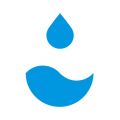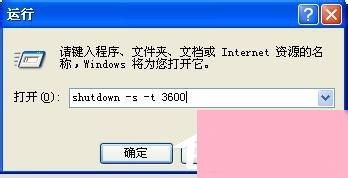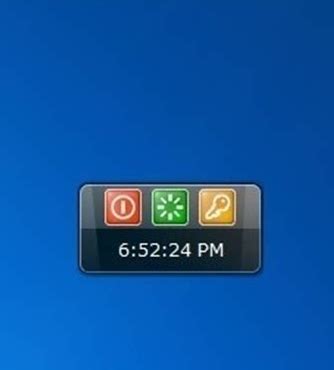如何让XP系统实现自动登录?
实现Windows XP系统自动登录的设置方法

在Windows XP中,默认情况下,系统要求用户输入用户名和密码后才能登录到桌面。然而,在某些情况下,例如家庭或个人使用的电脑,为了提高便利性,我们可能希望系统能够自动登录,省去每次开机都需要输入用户名和密码的步骤。本文将介绍几种让Windows XP系统自动登录的方法,帮助用户实现这一需求。

方法一:使用注册表修改

Windows XP的自动登录功能可以通过修改注册表来实现。注册表是Windows操作系统中的一个重要数据库,用于存储系统和应用程序的配置信息。通过修改注册表中的特定键值,可以配置系统在启动时自动使用指定的用户名和密码登录。
步骤1:打开注册表编辑器
首先,按下“Win+R”键,打开“运行”对话框。在对话框中输入“regedit”,然后按下“确定”按钮,打开注册表编辑器。
步骤2:定位到自动登录键值
在注册表编辑器中,使用左侧的树状结构导航到以下路径:
`HKEY_LOCAL_MACHINE\SOFTWARE\Microsoft\Windows NT\CurrentVersion\Winlogon`
步骤3:创建或修改键值
在右侧的详细信息窗口中,找到名为“DefaultUserName”的字符串值。如果不存在,可以右键单击空白区域,选择“新建”->“字符串值”,然后命名为“DefaultUserName”。双击该值,输入希望自动登录的用户名。
接着,找到或创建名为“DefaultPassword”的字符串值,输入该用户的密码。注意,出于安全考虑,不建议在注册表中存储密码,因为这可能会导致密码泄露。然而,如果你确信你的计算机安全且只是出于便利性的考虑,可以这样做。
最后,找到或创建名为“AutoAdminLogon”的DWORD值(32位)。将其值设置为1,以启用自动登录功能。
步骤4:重启计算机
完成上述步骤后,关闭注册表编辑器,并重启计算机。系统将在启动时自动使用你指定的用户名和密码登录。
方法二:使用Tweak UI工具
Tweak UI是Windows的一个官方工具,它允许用户调整许多系统设置,包括自动登录功能。虽然Tweak UI是为Windows 95、98和ME设计的,但某些版本的Tweak UI也可以在Windows XP中使用,尽管Microsoft已经不再官方支持它。
步骤1:下载并安装Tweak UI
首先,你需要从可靠的来源下载适用于Windows XP的Tweak UI版本。由于Microsoft已经不再提供官方下载,你可能需要从第三方网站下载。请确保下载的版本是安全的,并且与你的Windows XP版本兼容。
下载完成后,双击安装程序,按照提示完成安装。在安装过程中,可能会要求你选择安装哪些Tweak UI组件。确保选择包含自动登录功能的组件。
步骤2:使用Tweak UI配置自动登录
安装完成后,打开Tweak UI程序。在程序界面中,找到与自动登录相关的选项。通常,这个选项位于“登录”或“安全性”类别下。
在自动登录设置中,输入希望自动登录的用户名和密码。然后,启用自动登录功能。
步骤3:应用更改并重启计算机
完成设置后,点击“应用”或“确定”按钮保存更改。然后,关闭Tweak UI程序,并重启计算机。系统将在启动时自动使用你指定的用户名和密码登录。
方法三:使用第三方软件
除了上述方法外,还可以使用第三方软件来实现Windows XP的自动登录功能。这些软件通常提供了更友好的用户界面和更多的自定义选项,使得配置自动登录变得更加简单和直观。
在使用第三方软件之前,请确保从可靠的来源下载软件,并仔细阅读软件说明和用户评价,以确保软件的安全性和可靠性。
下载并安装软件后,打开软件界面。在界面中,找到与自动登录相关的选项或设置。根据软件的说明,输入希望自动登录的用户名和密码,并启用自动登录功能。
完成设置后,保存更改并重启计算机。系统将在启动时自动使用你指定的用户名和密码登录。
注意事项
1. 安全性:虽然自动登录可以提高便利性,但它也带来了安全隐患。如果其他人能够访问你的计算机,他们可能会在你不知情的情况下使用你的计算机。因此,请确保你的计算机处于安全的环境中,或者考虑使用其他安全措施(如屏幕保护程序密码)来保护你的计算机。
2. 密码保护:出于安全考虑,不建议在注册表或第三方软件中存储密码。如果必须这样做,请确保你的计算机受到适当的保护,并且你了解这样做的风险。
3. 兼容性:某些方法或软件可能与你的Windows XP版本不完全兼容。在使用之前,请仔细阅读相关说明和用户评价,以确保它们能够在你的系统上正常工作。
4. 备份:在修改注册表或安装第三方软件之前,请务必备份你的系统和重要数据。以防万一出现问题,你可以恢复系统到之前的状态。
通过以上方法,你可以轻松实现Windows XP系统的自动登录功能。根据你的需求和偏好,选择最适合你的方法进行操作。希望这篇文章能够帮助你提高计算机的便利性,并让你的使用体验更加愉快。
- 上一篇: 轻松解锁!炉石传说黄金卡包获取攻略
- 下一篇: 轻松解决!手机与电脑连接全攻略
-
 XP系统实现自动登录的简便方法资讯攻略04-15
XP系统实现自动登录的简便方法资讯攻略04-15 -
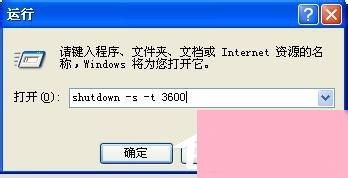 如何在XP系统中设置定时关机及取消自动关机资讯攻略11-12
如何在XP系统中设置定时关机及取消自动关机资讯攻略11-12 -
 轻松实现!XP电脑定时关机设置教程资讯攻略11-23
轻松实现!XP电脑定时关机设置教程资讯攻略11-23 -
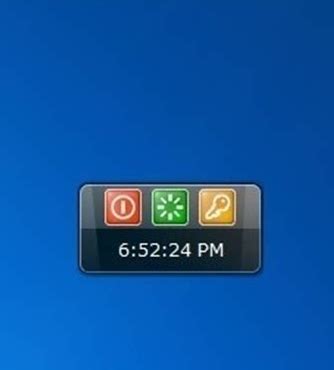 掌握Windows XP自动关机与取消关机秘籍资讯攻略11-29
掌握Windows XP自动关机与取消关机秘籍资讯攻略11-29 -
 Windows XP中如何实现定时关机或重启的简单命令?资讯攻略11-13
Windows XP中如何实现定时关机或重启的简单命令?资讯攻略11-13 -
 Windows XP轻松实现定时关机小技巧资讯攻略11-11
Windows XP轻松实现定时关机小技巧资讯攻略11-11